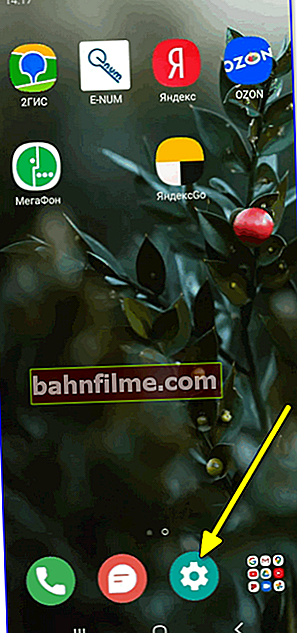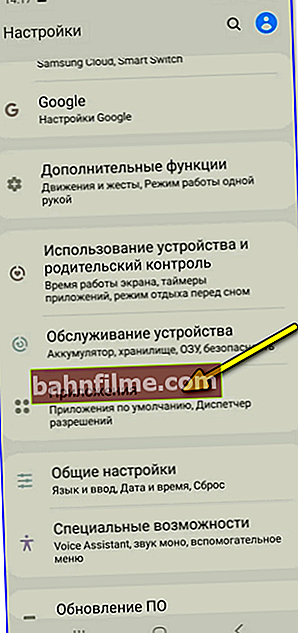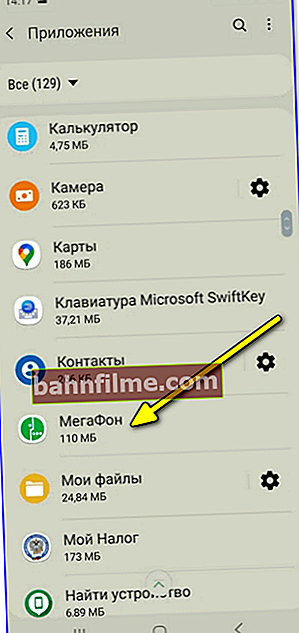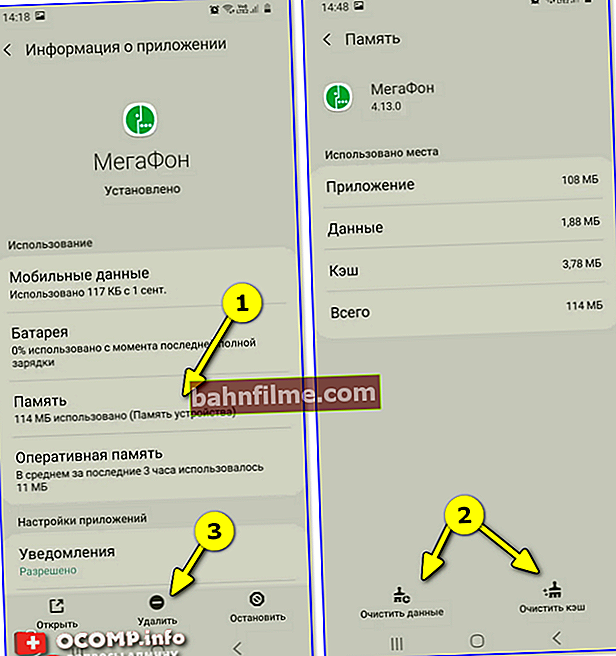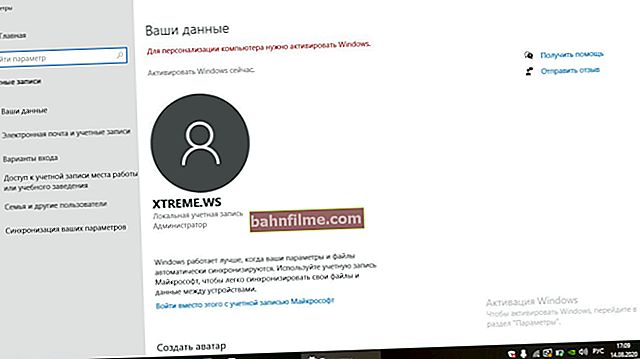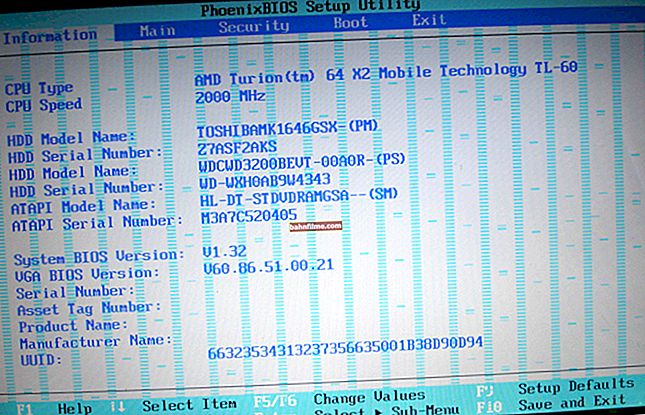Bom tempo a todos!
Bom tempo a todos!
Hoje, o número de aplicativos para um smartphone não é menor do que para um computador! ..
Mesmo ao comprar um novo telefone - um monte de "tudo" já está pré-instalado nele: útil e não tão ... 😢 (além disso, alguns desses softwares podem gastar ativamente o tráfego da Internet, esgotar a bateria, carregar o processador).
Claro, esse estado de coisas não é muito legal ...
Na verdade, neste artigo, quero dar várias opções de como você pode remover aplicativos desnecessários e não utilizados.
Além disso, também consideraremos os casos em que os botões "excluir" nas configurações do Android simplesmente não existem ...
👉 Observação!
Se você não tiver espaço livre suficiente na memória do telefone (e, portanto, está excluindo todos os desnecessários), o artigo sobre como conectar uma unidade na nuvem ao seu telefone pode ser útil para você.
👉 Atenção!
Obter direitos de root ou usar firmware personalizado pode resultar na inoperância de vários aplicativos.
Por exemplo, os aplicativos relacionados ao Internet banking (Sberbank-online, VTB, etc.) podem parar de funcionar. É por isso que não considero esses métodos no artigo!
*
Removendo aplicativos (Android)
👉 Forma clássica (remoção correta)
Em geral, qualquer aplicativo para Android consiste em 3 partes (se você exagerar): os arquivos do próprio software, os dados de trabalho e o cache.
Para remover a maioria dos aplicativos, basta utilizar os recursos clássicos disponibilizados pelo próprio sistema.
Vou considerar em ordem:
- primeiro vá para as configurações (sem comentários aqui);
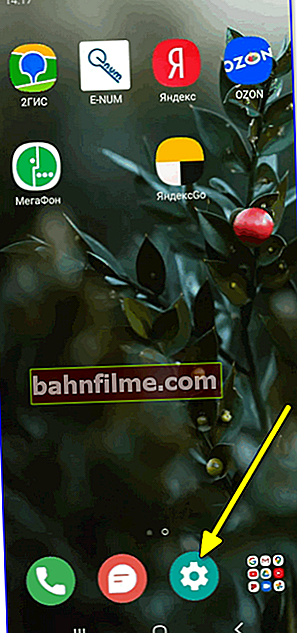
Configurações - Android 10.0
- então abra a seção "Formulários" ;
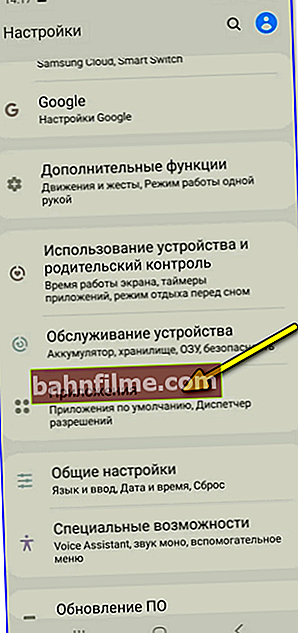
Formulários
- então encontramos o aplicativo que queremos deletar e abrimos suas propriedades (veja a tela abaixo 👇);
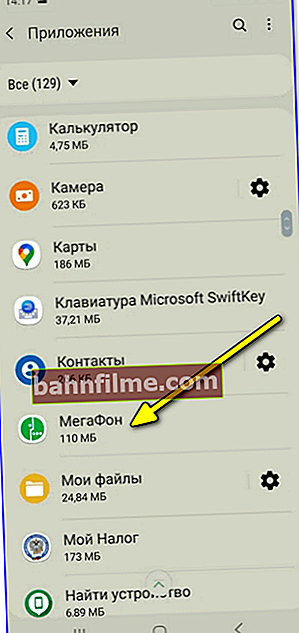
Encontrando um aplicativo desnecessário
- antes de pressionar o botão "Excluir" , limpe o cache e apague os dados (se você não fizer isso, com o tempo esse "lixo" restante na forma do cache antigo pode tirar memória, que nunca é demais 😉);
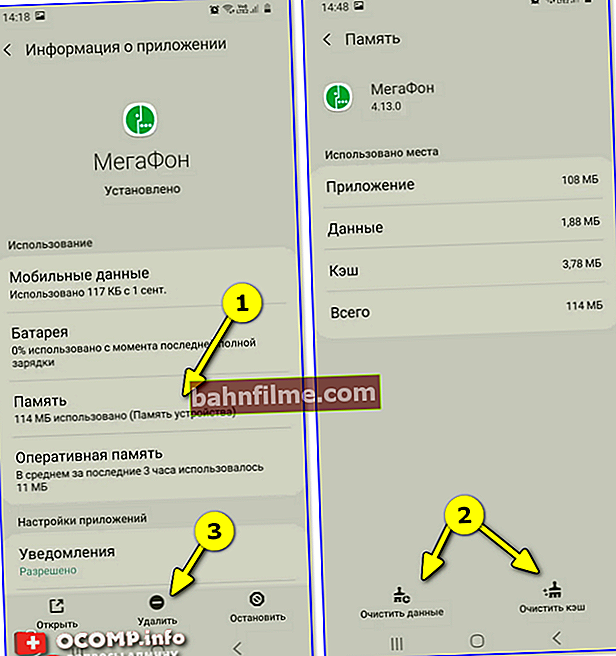
Limpar dados, limpar cache, desinstalar aplicativo
- então você pode prosseguir com a desinstalação do próprio aplicativo (👆) ...
*
👉 O que fazer com os aplicativos do sistema que não são visíveis na lista (e onde não há botão "desinstalar")
Alguns aplicativos (por padrão) não aparecem na lista de software. A outra parte dos aplicativos (se você abrir suas propriedades) - o botão está faltando "Excluir" (o que pode indicar que o aplicativo é sistêmico (em 99% dos casos), e sua remoção é altamente indesejável).
No entanto, o que pode ser feito com ele se, por exemplo, ele "comer" impiedosamente o tráfego da Internet?
*
Para começar: como visualizar a lista completa de aplicativos na versão moderna do Android 10.0.
Preste atenção aos três pontos no canto superior direito da tela: clicando neste menu, você pode ativar a exibição de aplicativos ocultos do sistema (como, por exemplo, "Download Manager").

Mostrar / ocultar aplicativos do sistema
Além disso, se você precisa "fazer algo" com este aplicativo - a melhor opção seria simplesmente desligar (existe um botão especial para isso, veja a tela abaixo 👇).
Com essa operação, ele para de funcionar até que você o ligue novamente (é claro, o aplicativo não usará sua RAM, carregará o processador e desperdiçará tráfego). Não é uma solução !? 😉

Gerenciador de download (Android) - Pare! (Sem botão "Excluir")
*
👉 Como remover / parar aplicativos "inconvenientes"
Com alguns aplicativos, é bastante "inconveniente" trabalhar: ou não são deletados, ou não param (ou, se iniciam sozinhos e continuam a "comer" tráfego, por exemplo).
Nestes casos, é recomendável recorrer a promoções especiais. utilitários que possuem modos de desinstalação / interrupção forçada de aplicativos. Estamos falando de programas como 👉 CCleaner, Clean Master, etc.
*
CCleaner
Link do Google Play: //play.google.com/

Um excelente aplicativo para Android que o ajudará a otimizar e agilizar seu telefone / tablet.
Quanto ao nosso tópico, o CCleaner permite que você exclua de forma fácil e rápida vários aplicativos de uma vez (e faz isso "de forma limpa": o cache e todas as "caudas" são excluídas ao longo do caminho), liberando RAM, memória. Além disso, possui um modo especial de desligamento forçado (que também é valioso!).

Janela principal do CCleaner
Observe que o aplicativo CCleaner é totalmente em russo e possui uma interface bastante simples e intuitiva.
Por exemplo, para excluir ou interromper algo, basta abrir a guia "Gerenciamento de Aplicativos" (veja a tela abaixo 👇).

Gerenciamento de aplicativos
Em seguida, você pode selecionar os aplicativos que deseja remover e confirmar a operação ...

Remover do dispositivo (CCleaner)
A propósito, abrindo propriedades qualquer um dos aplicativos - você pode simplesmente forçar o encerramento (além disso, isso pode ser feito até mesmo com a maioria dos aplicativos do sistema).

Parada forçada
*
👉 Como retornar o telefone às predefinições de fábrica (ou seja, todos os aplicativos são apenas por padrão)
Em alguns casos, nenhum truque pode ajudar a retornar o telefone à operação normal (por exemplo, quando ele está infectado com adware, vírus, etc.).
Para restaurar o funcionamento do dispositivo, pode tentar restaurá-lo para as predefinições (ou seja, "devolvê-lo" ao estado de fábrica: apenas terá o software instalado pelo fabricante).
Para isso, é necessário produzir os chamados Reinicialização forçada ... Este tópico é um tanto extenso, então abaixo darei um link para uma de minhas instruções anteriores.
👉 Ajudar!
Instruções sobre como redefinir as configurações do Android para as predefinições de fábrica (várias maneiras)
*
Importante!
Após a reinicialização (Reinicialização total) - todas as configurações e dados do telefone serão excluídos (incluindo: agenda, arquivos, histórico de bate-papo, etc.) Portanto, antes de fazer isso, salve tudo o que você precisa para fazer o backup.
👉 Ajudar!
Como fazer backup de contatos e arquivos (fotos, vídeos, etc.) no Android. Um backup para o caso 👌
*
Isso é tudo por agora ... Adições sobre o assunto - sempre são úteis!
Sucesso a todos!
👣
Publicado pela primeira vez: 13.11.2018
Correção: 30/08/2020